IC (integrated circuit)

Integrated Circuit
(IC) adalah suatu
komponen elektronik yang dibuat dari bahan semi conductor, dimana IC
merupakan gabungan dari beberapa komponen seperti Resistor, Kapasitor,
Dioda dan Transistor yang telah terintegrasi menjadi sebuah rangkaian
berbentuk chip kecil, IC digunakan untuk beberapa keperluan pembuatan
peralatan elektronik agar mudah dirangkai menjadi peralatan yang
berukuran relatif kecil. Sebelum adanya IC, hampir seluruh
peralatan elektronik dibuat dari satuan-satuan komponen(individual)
yang dihubungkan satu sama lainnya menggunakan kawat atau kabel,
sehingga tampak mempunyai ukuran besar serta tidak praktis.
Perkembangan teknologi elektronika terus semakin meningkat
dengan semakin lengkapnya jenis-jenis IC yang disediakan untuk rangkaian Linear
dan Digital, sehingga produk peralatan elektronik makin tahun makin tampak
kecil dan canggih.
Langkah-langkah menggambar IC menggunakan Protel Schematic
Editor
Berikut adalah langkah-langkah menggambar IC
(integrated circuit) menggunakan protel scematic editor.
Klik menu file > open lalu di directories > library.

Setelah itu klik library maka di files Cari ns03-c.lib.

lalu akan muncul seperti ini.

Setelah itu untuk membuat komponen baru klik menu file
pilih new , maka akan tampil lembar kerja baru.


Lalu buat persegi panjang dengan menggunakan icon lalu zoom lembar kerja sesuai keiinginan agar mempermudah proses pekerjaan.


Lalu klik icon seperti di atas untuk membuat setengah lingkaran, untuk merubah arah setengah lingkaran kearah yang ada inginkan klik spacebar , dan cara merotasi setengah lingkaran dengan cara double klik pada gambar setengah lingkaran tersebut pilih ukuran untuk memperbesar setengah lingkaran sesuai yang anda inginkan

Maka akan muncul seperti berikut.

Kemudian pemberian pin pada IC klik menu place dan klik peans.

Selanjutnya letakkan Pin pada kerangka IC yang telah kita gambar sebelumnya , Jika arah Pin tidak sesuai keinginan tekan spacebar untuk memutar arah pin

lalu ubah nama pin maka dari itu untuk mengganti nama pada pin , Double klik pin lalu ubah nama pin sesuai keinginan

Lalu muncul seperti berikut.

lalu klik icon

buatlah persegi mengelilingi ic yang sudah kita buat sebelumnya , dan apabila kotak menutupi rangkaian tinggal double klik dan hapus centang pada kolom draw solid.

Pin yang telah kita buat tentunya memiliki fungsi masing-masing seperti INPUT , OUTPUT dan POWER , pada IC yang kita buat sekarang fungsi masing-masing IC adalah sebagai berikut:
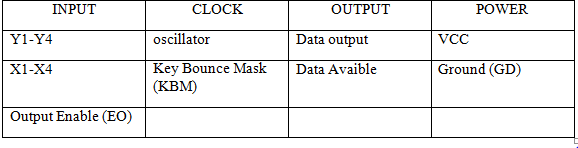
kemudian cara menyesuaikan fungsi IC tersebut sebagai berikut : Untuk Input Double clik PIN setelah itu ubah bagian bertanda menjadi INPUT sebagai berikut.

Setelah selesai pemberian fungsi pada IC maka hasil akhirnya adalah:
.PNG)






























0 komentar:
Posting Komentar